より生産的な学習者になるための10のGoogleKeepのヒントとコツ
公開: 2020-07-11付箋紙は、独学の取り組みにおいて強力な味方になる可能性があります。 Google Keepのおかげで、ポストイットをデジタルノートテイカーと交換して、デバイス間で同期することができます。 Keepは必要最低限に見えるかもしれませんが、学生や学習者がどこでも使用できるカラフルなチェックリストを超えた多くの優れた機能を備えています。
Google Keepのヒントと、GoogleKeepを使用して生産性の高い学習者になる方法を見てみましょう。
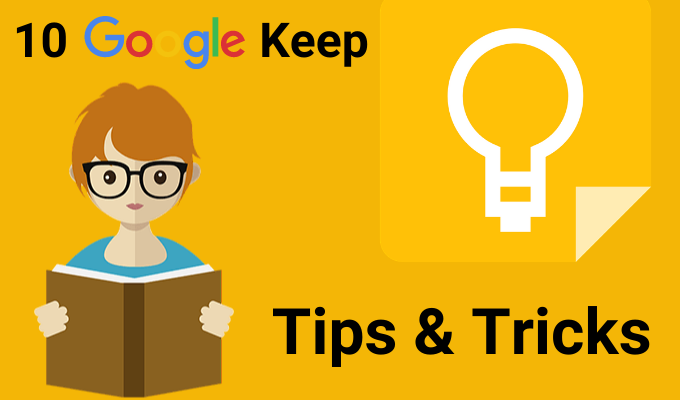
Googleドキュメントにメモを取ります
Googleドキュメントとスライドの横にあるサイドバーでKeepを開くことができます。 アウトラインや大まかなアイデアのプレースホルダーとしてKeepを使用します。 その後、時間があれば、ドラッグアンドドロップでGoogleドキュメントに追加します。
逆もできます。 テキストのブロックを選択し、右クリックして[Keep]に保存します。 Keepは、メモに添付されているドキュメントへのリンクを保存します。
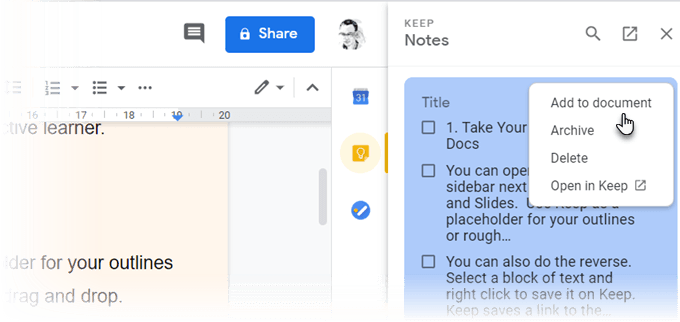
ヒント:ランダムなメモを収集するための一般的なツールとしてGoogleKeepのメモを使用してください。 準備ができたら、すべてのフィールドノートをGoogleドキュメントに整理します。
フリーハンド描画によるマインドマップ
マインドマップは、異なる概念間の関係を視覚化するのに役立ちます。 紙はマインドマップを描くのに最適なツールです。 しかし、フリーハンドの落書き用のスペースを提供するツールは、すぐ近くにあります。
指で描いたマインドマップでブレーンストーミングを開始します。 プラス記号をクリックして、[描画]を選択します。 ペンツールを使用して簡単なマインドマップを描き、メモに保存します。
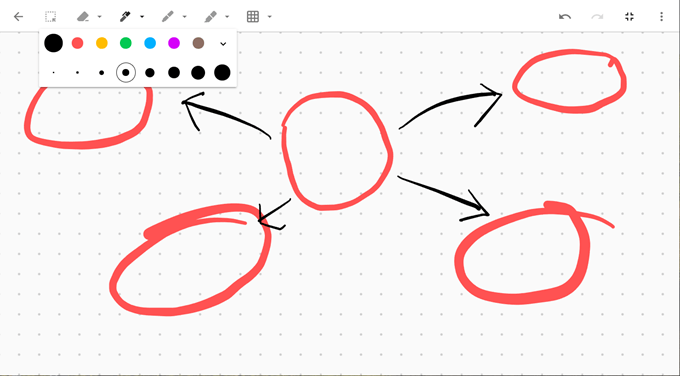
ヒント:マインドマップを使用してプレゼンテーションの概要を説明します。 次に、Googleスライドでメモを開いて、スライドをデザインします。
より良い組織のためのカラーコードノート
バニラホワイトでは退屈だったでしょう。 代わりに、Keepは12色から選択して、メモを視覚的により明確にすることができます。 それらを一目で区別するために、タスク、期限、またはメモが保持する情報の種類ごとに色分けすることができます。
たとえば、期限のある緊急タスクは赤でマークできます。 長期的なタスクは緑色にすることができます。 トピックに基づく色の選択は、アイデアの場合はオレンジ、最も重要な情報の場合は赤になります。
Google Keep拡張機能の[カテゴリ]タブを使用すると、組織を一段と向上させることができます。
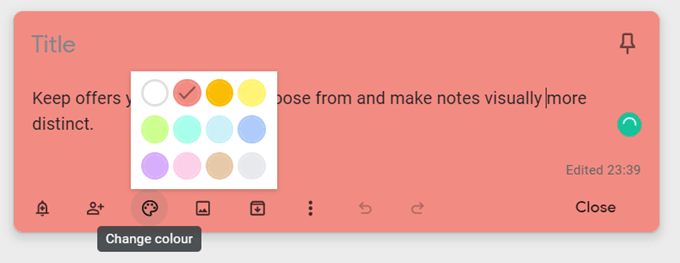
ヒント:どの色がどこに行くのかを忘れがちです。 色のインデックスとその意味を別のメモに書きます。
フォルダなしでメモを整理する
ラベルは、メモを整理するためのより具体的な方法です。 それらはハッシュタグのように機能し、上部のバーから検索できます。 彼らは扱いにくい混乱に成長する可能性があるので、あなたのラベルにいくつかの考えを入れてください。 #label-nameと入力するだけで、Keepは、ラベルがすでに存在する場合はそれを適用するか、存在しない場合はラベルを作成するように求めるプロンプトを表示します。
たとえば、学習スケジュールに従ってメモにラベルを付けることができます。 検索バーまたはラベルのリストを使用して、その日のメモのみに焦点を合わせます。
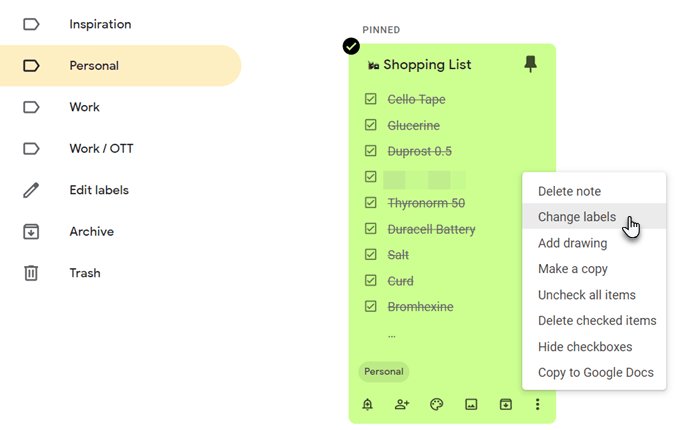
ヒント: Keepはネストされたラベルをサポートしていません。 それらを模倣する代わりに、フロントスラッシュのような区切り文字を使用してください。 ラベルのリストは長くなる可能性がありますが、アルファベット順になっているため、大きな問題にはなりません。
画像からテキストを取得
Google Keepは光学式文字認識(OCR)をサポートしています。 これは、Google Keepを使用して入力したメモから何かを取得する場合に、時間を節約するショートカットになります。 モバイルカメラで写真を撮り、その画像をKeepメモに保存します。 OCRがテキストをプルし、Keepノート自体で変更できるようになりました。
OCRは手書きのテキストにはあまり適していませんが、クラスのテキスト密度の高いホワイトボードで試すことができます。 文字認識に失敗しても参照できる写真があります。 プラス面として、代替のOCRソフトウェアに依存する必要はありません。

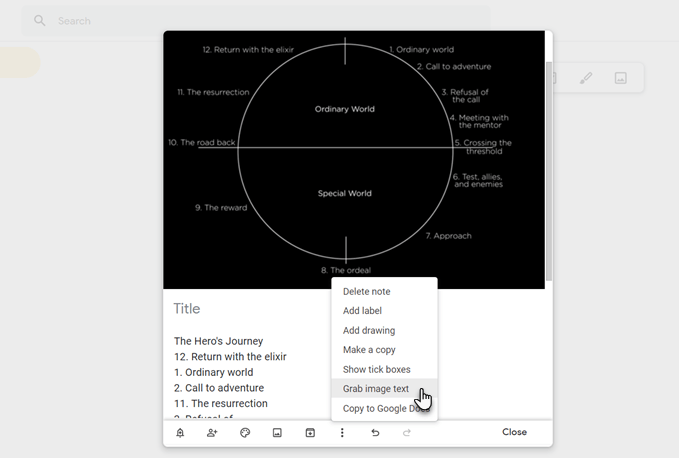
ヒント: Keepは、メモに保存されている画像内の特定のテキストを検索することもできます。
一般的なチェックリストとのコラボレーション
簡単なチェックリストは、やることを頭から離れさせるための場所以上のものになる可能性があります。 謙虚なステップバイステップのチェックリストは、長いプロジェクト全体でタスクを続けることができます。 チェックリストを使用して主題を小さなステップに分割し、それが学習プロセスをよりよく理解するのに役立つかどうかを確認します。
共同チームは、Keepチェックリストを共有し、同じ方法でプロジェクトの詳細を伝えることができます。
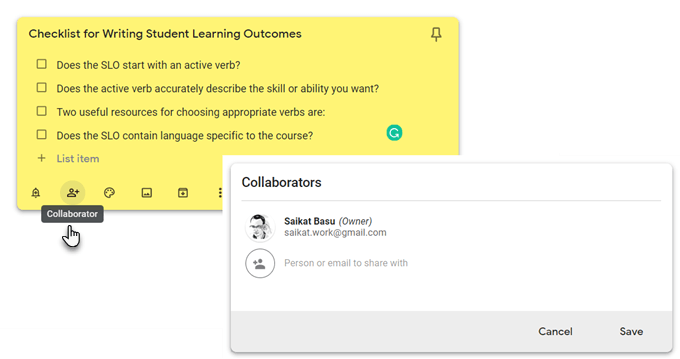
ヒント:ショートカットキーLを使用して、リストモードで新しいGoogleKeepメモを開きます。
ボイスメモで修正
Keepモバイルアプリを起動し、画面の右下にあるマイクアイコンをクリックして、メッセージを録音します。 会話が終了すると、録音は自動的に終了し、メッセージのテキストと音声ファイルを含む新しい画面がポップアップ表示されます。
ボイスメモは、アイデアを録音したり、主題を修正したり、どれだけ覚えているかを確認したりするために使用できます。また、口頭でのプレゼンテーションに備えてスピーチを準備する方法としても使用できます。
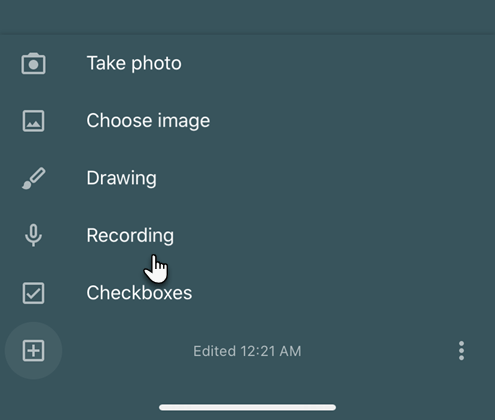
ヒント:外国語を学ぶ? 音声機能を試して、発音と流暢さを調整してください。
時間または場所のリマインダーを設定する
Google Keepを使用すると、時刻またはGPS位置情報ベースのリマインダーを設定できます。 学校の住所と思い出させたいタスクをメモに設定できます。 敷地内に入るとすぐに、GoogleKeepがタスクについて通知します。
時間ベースのリマインダーは、改訂スケジュールを設定するのに役立ちます。 新しいトピックを学んだばかりで、数日後に記憶力をテストしたいとします。 いくつかのヒントの質問を含むメモを作成し、将来のリマインダーを設定します。
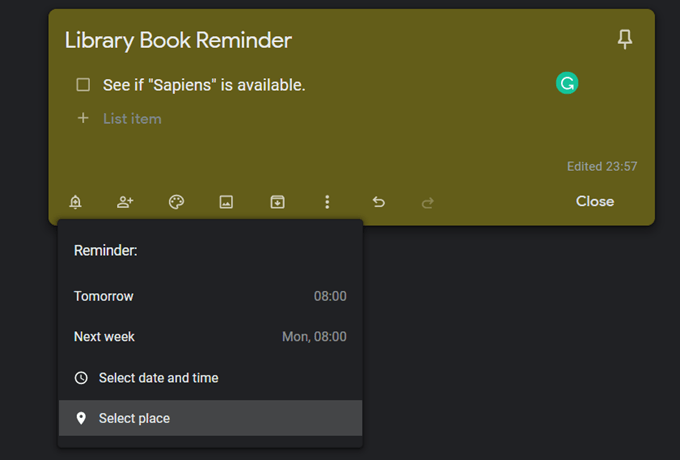
ヒント:場所のリマインダーは、図書館などの場所での便利な記憶補助になります。 それを設定し、その場所に着いたら本を手に取るのを忘れないでください。
シンプルなフラッシュカードのようにGoogleKeepを使用する
あなたのレッスンを練習するための時間指定されたスケジュールを設定したいですか? Keepのリマインダーを使用して日付と時刻を選択します。 次に、一定時間後に繰り返すように設定します。 思い出すと、これをより長い期間に変更できます。
これは、AnkiやSuperMemoのようなソフトウェアの推奨間隔反復システムではありませんが、それでも役立つ可能性があります。
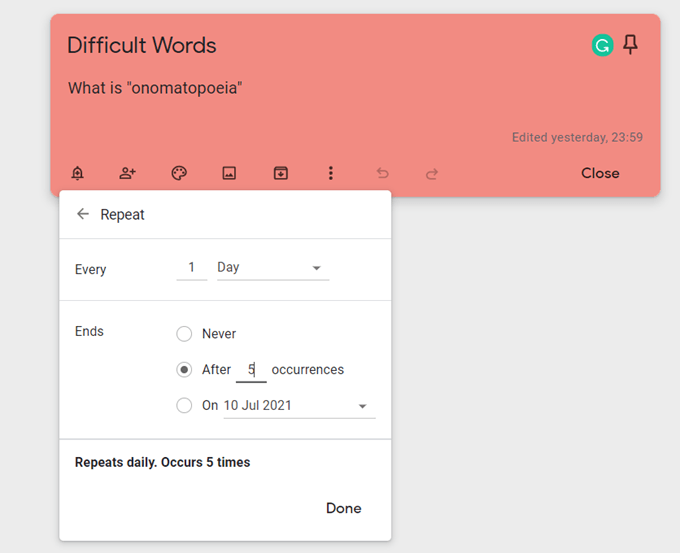
ヒント: 1日の適切な時間を選択することで、ダウンタイムの練習をすることができます。
Keep拡張機能を備えた重要なWebサイトを参照してください
キュレーションはすべての学習者にとって不可欠です。 Google Keep Chrome拡張機能を使用すると、メモをすばやく入力できます。 Webで保存するものを見つけて、拡張機能をクリックします。 サイトのリンクは自動的にメモに追加されます。 テキストまたは画像を選択して、右クリックメニューから新しいメモを作成することもできます。
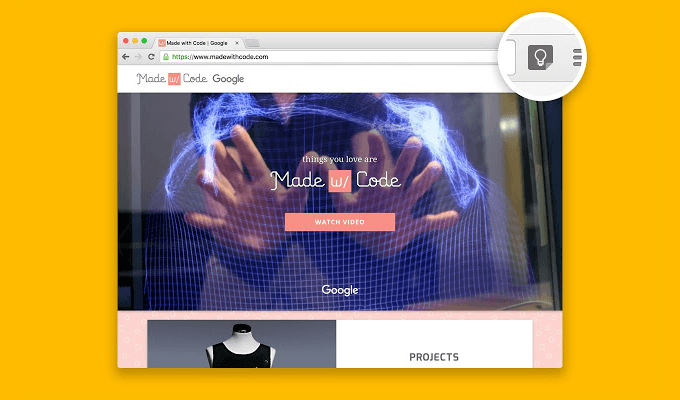
ヒント: Keepをオンラインブックマークで機能させる。 YouTubeを見ながらメモを取り、メモとメモにリンクされているビデオの両方に再度アクセスします。
Google KeepChrome拡張機能を使用して時間を節約する方法を学びましょう。
クイックノートのために近くに置いてください
Google Keepは、画面上ではカラフルな長方形のように見えるかもしれませんが、整理整頓に使用するGetting Things Done(GTD)システムで機能するように作成できます。 Google Keepを使用して簡単なメモを作成し、より深い作業をEvernoteのより強力な機能に切り替えます。
